Android Studio导致的假死机问题的解决
本文共 631 字,大约阅读时间需要 2 分钟。
问题描述:
Android Studio启动运行时或rebuild时导致系统假死,只有鼠标能动,点击任何界面都没有反应,浏览器都没法点,都没法查,Alt+shift+delete都不好使无法调出资源管理器,开始菜单都无法调出来,也就无法关机,最后只能长按电源键强制断电关机,N多次都这样,无语了。最后每次开机先不启动AS(Android Studio),先查好解决办法再打开测试,看是否解决,最终功夫不负有心人,给搞定了,至少目前来看是的,编译运行一下午都没问题了。以下记录解决过程:
解决思路:
1、开始时怀疑是不是编译太耗内存导致系统假死的,但是我的硬件配置是i7第三代处理器,16G内存应该不至于还内存不够用啊。结合以前Eclipse的使用经验,将其配置文件中的内存改大。在AS的安装目录下的bin目录下的studio64.exe.vmoptions文件,将以下4项改为:
-Xms2048m
-Xmx2048m
-XX:MaxPermSize=2048m
-XX:ReservedCodeCacheSize=1024m
2、根据广大网友的建议,将Setting中Gradle的offline work勾选上,让其在本地Gradle(否则就需要稳定的翻墙),我的Gradle是自己下载到本地的。
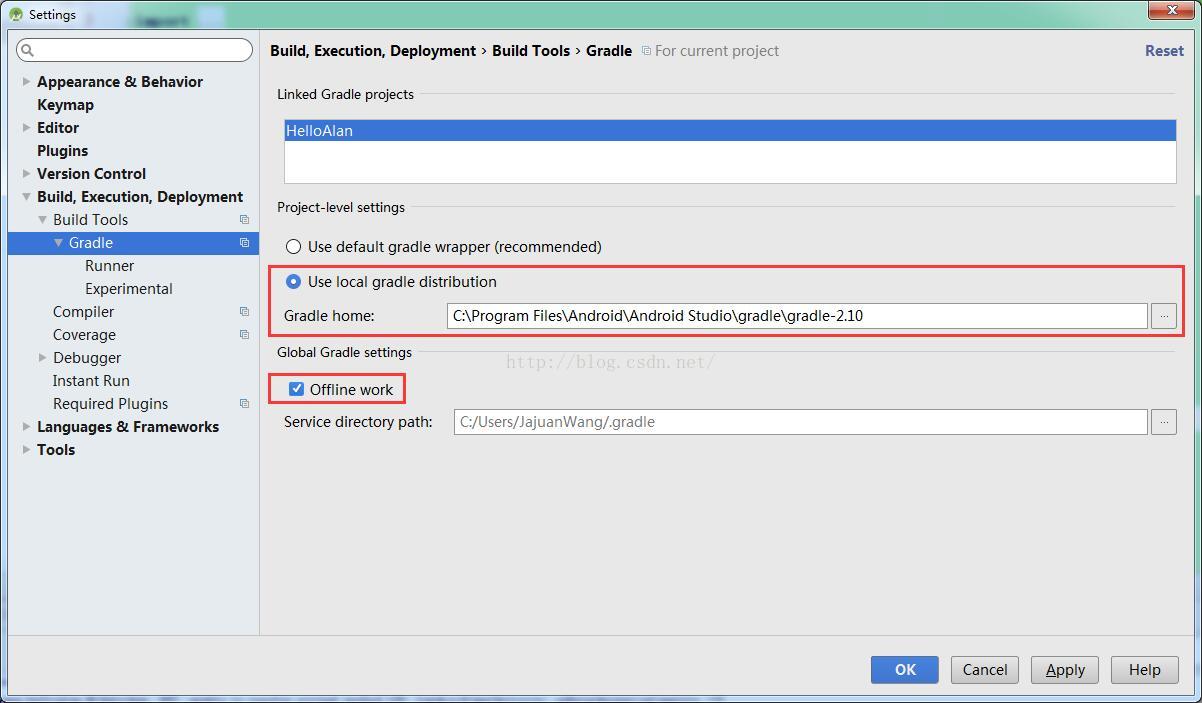
3、关掉杀毒软件!!!关掉杀毒软件!!!关掉杀毒软件!!!(什么360安全卫士、安全杀毒,关!关!关!)。
然后,然后就跑到顺顺溜溜的,再也不用担心假死问题了。
你可能感兴趣的文章
MYSQL 查看最大连接数和修改最大连接数
查看>>
MySQL 查看有哪些表
查看>>
mysql 查看锁_阿里/美团/字节面试官必问的Mysql锁机制,你真的明白吗
查看>>
MySql 查询以逗号分隔的字符串的方法(正则)
查看>>
MySQL 查询优化:提速查询效率的13大秘籍(避免使用SELECT 、分页查询的优化、合理使用连接、子查询的优化)(上)
查看>>
mysql 查询,正数降序排序,负数升序排序
查看>>
MySQL 树形结构 根据指定节点 获取其下属的所有子节点(包含路径上的枝干节点和叶子节点)...
查看>>
mysql 死锁 Deadlock found when trying to get lock; try restarting transaction
查看>>
mysql 死锁(先delete 后insert)日志分析
查看>>
MySQL 死锁了,怎么办?
查看>>
MySQL 深度分页性能急剧下降,该如何优化?
查看>>
MySQL 深度分页性能急剧下降,该如何优化?
查看>>
MySQL 添加列,修改列,删除列
查看>>
mysql 添加索引
查看>>
MySQL 添加索引,删除索引及其用法
查看>>
MySQL 用 limit 为什么会影响性能?
查看>>
MySQL 用 limit 为什么会影响性能?有什么优化方案?
查看>>
MySQL 用户权限管理:授权、撤销、密码更新和用户删除(图文解析)
查看>>
mysql 用户管理和权限设置
查看>>
MySQL 的 varchar 水真的太深了!
查看>>